Formát zprávy můžete změnit, když na ni odpovídáte nebo ji přeposíláte. Pokud vám někdo například pošle zprávu ve formátu prostého textu, můžete na ni odpovědět nebo ji přeposlat ve formátu HTML nebo RTF.
To, jak se zpráva zobrazí příjemci, závisí na jejím e-mailovém programu. Pokud je například e-mailový program příjemce nastavený tak, aby převáděl zprávy, můžete zprávu, kterou odešlete ve formátu HTML, převést na prostý text.
Níže vyberte možnost karty pro verzi aplikace Outlook, kterou používáte. Jakou verzi Outlooku používám?
Poznámka: Pokud kroky na této kartě Nový Outlook nefungují, je možné, že ještě nepoužíváte nový Outlook pro Windows. Vyberte kartu Klasický Outlook a postupujte podle těchto kroků.
Nový Outlook nabízí dvě možnosti formátu zpráv. Požadovaný formát můžete zvolit podle toho, jestli do textu zprávy zahrnete tučné písmo nebo kurzívu, barvy, odrážky nebo obrázky.
V tomto článku:
Změna formátu odpovědí nebo přeposlaných zpráv | Změna formátu nových zpráv | Změna formátu všech zpráv
Každý formát přináší jiné výhody.
HTML
Toto je výchozí formát zprávy vnový Outlook. HTML je také nejlepší formát, který můžete použít, když chcete vytvářet zprávy, které vypadají jako tradiční dokumenty, s různými písmy, barvami a seznamy s odrážkami a číslováním a když chcete ve zprávě zobrazit obrázky.
Prostý text
Tento formát funguje ve všech e-mailových programech, ale nepodporuje tučné písmo a kurzívu, barevná písma ani jiné formátování textu. Formát prostého textu také nepodporuje zobrazování obrázků uvnitř zprávy, i když obrázky můžete zahrnout jako přílohy.
Co chcete udělat?
Změna formátu odpovědi nebo přeposlané zprávy vnový Outlook
Zprávu ve formátu HTML můžete změnit na prostý text.
-
Ve zprávě vyberte Odpovědět, Odpovědět všem nebo Přeposlat.
-
Pokud pracujete v podokně čtení, vyberte Otevřít.
Poznámka: Pokud nepracujete v podokně čtení, nemusíte to dělat.
-
V okně zprávy vyberte Možnosti.
-
Vyberte Přepnout na prostý text a pak OK.
Změna formátu jedné nové zprávy vnový Outlook
-
Vytvořte zprávu.
-
Pokud pracujete v podokně čtení, vyberte Otevřít.
Poznámka: Pokud nepracujete v podokně čtení, nemusíte to dělat.
-
V okně zprávy zvolte Možnosti a pak zvolte Přepnout na prostý text.
Změna formátu všech nových zpráv vnový Outlook
-
V horní části stránky vyberte Nastavení .
-
Vyberte Pošta a pak Compose a odpovědět.
-
V části Formát zprávy můžete vybrat, jestli chcete Compose zprávu ve formátu HTML nebo ve formátu prostého textu, a pak vyberte Uložit.
Podpora s průvodcem v prohlížeči může poskytovat digitální řešení problémů s Office.
Klasické Outlook nabízí tři možnosti formátu zpráv. Požadovaný formát můžete zvolit podle toho, jestli do textu zprávy zahrnete tučné písmo nebo kurzívu, barvy, odrážky nebo obrázky.
V tomto článku:
Změna formátu odpovědí nebo přeposlaných zpráv | Změna formátu nové zprávy | Změna formátu všech zpráv
Každý formát přináší jiné výhody.
HTML
Toto je výchozí formát zprávy v klasickémOutlook. HTML je také nejlepší formát, který můžete použít, když chcete vytvářet zprávy, které vypadají jako tradiční dokumenty, s různými písmy, barvami a seznamy s odrážkami a číslováním a když chcete ve zprávě zobrazit obrázky.
Prostý text
Tento formát funguje ve všech e-mailových programech, ale nepodporuje tučné písmo a kurzívu, barevná písma ani jiné formátování textu. Formát prostého textu také nepodporuje zobrazování obrázků uvnitř zprávy, i když obrázky můžete zahrnout jako přílohy.
Formát RTF
Důležité informace: Formát HTML je aktuální výchozí formát psaní v Outlooku. Formát RTF je starší verze a neplánujeme v něm provádět vylepšení. V tomto smyslu se použití formátu RTF v šifrovaných zprávách nedoporučuje a bude náchylné k problémům s převodem tváře.
Formát RTF (Rich Text Format) je formát microsoftu, který podporují jenom tyto e-mailové aplikace:
-
Microsoft Exchange Client verze 4.0 a 5.0
-
KlasickýOutlook
Formát RTF můžete použít při odesílání zpráv uvnitř organizace, která používá Microsoft Exchange, ale doporučujeme používat formát HTML. Když ve skutečnosti odešlete zprávu ve formátu RTF někomu mimo vaši organizaci, Outlook ji automaticky převede do formátu HTML, aby si zpráva zachovala formátování a přílohy. Outlook také automaticky formátuje zprávy obsahující hlasovací tlačítka a převádí úkoly a žádosti o schůzku do formátu iCalendar.
S formátem RTF můžete formátovat text pomocí odrážek, zarovnat text a používat další možnosti, včetně přidávání propojených objektů. Přílohy ve zprávě ve formátu RTF se v textu zprávy zobrazují jako ikony. Ve zprávách HTML se ale přílohy zobrazují pod záhlavím předmětu zprávy.
Poznámka: Zprávy VE FORMÁTU RTF, které jsou šifrované pomocí popisků, budou čelit omezením a můžou být náchylné k problémům s převodem.
Co chcete udělat?
Změna formátu odpovědi nebo přeposlané zprávy v klasickém Outlooku
Zprávu ve formátu prostého textu můžete změnit na HTML.
-
Ve zprávě vyberte Odpovědět, Odpovědět všem nebo Přeposlat.
-
Pokud pracujete v podokně čtení, vyberte Otevřít.
Poznámka: Pokud nepracujete v podokně čtení, nemusíte to dělat.
-
V okně zprávy vyberte Formát textu > HTML.
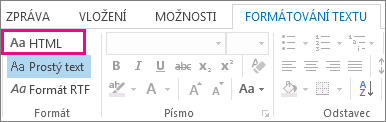
Další možnosti
-
Pokud chcete zprávu změnit na formát RTF, vyberte FORMÁT RTF.
-
Pokud chcete zprávu změnit z html nebo formát RTF na prostý text, vyberte Prostý text.
Poznámka: Pokud jste se rozhodli číst všechny e-maily ve formátu prostého textu, vaše odpovědi se posílají také ve formátu prostého textu, ale u jednotlivých zpráv můžete formát změnit.
Změna formátu jedné nové zprávy v klasickém Outlooku
-
Vytvořte zprávu.
-
Pokud pracujete v podokně čtení, vyberte Otevřít.
Poznámka: Pokud nepracujete v podokně čtení, nemusíte to dělat.
-
V okně zprávy zvolte Formátovat text a pak zvolte HTML, Prostý text nebo FORMÁT RTF.
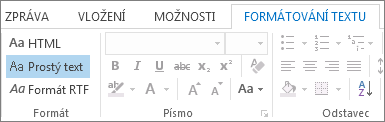
Změna formátu všech nových zpráv v klasickém Outlooku
-
Na kartě Soubor zvolte Možnosti > Pošta.
-
V části Compose zprávy v seznamu Compose zprávy v tomto formátu vyberte HTML, Prostý text nebo RTF a pak OK.










